在使用电脑的过程中,我们经常会遇到硬盘被分成多个分区的情况。比如,C盘装系统,D盘放资料,E盘放游戏,F盘放影音文件... 虽然这样看起来分区清晰、管理方便,但有时候也会带来不便,比如某个分区空间快满了,而另一个分区却还有很多空闲空间。
这时候,你可能会想:能不能把多个分区合并成一个大分区呢?
答案是:可以的! 但需要注意,操作前要备份重要数据,避免误操作导致数据丢失。本文将手把手教你如何使用Windows系统自带的“磁盘管理”工具,将多个分区合并为一个大分区。
一、什么是磁盘管理?磁盘管理(Disk Management)是Windows系统自带的一个基础磁盘管理工具,它可以帮助我们查看硬盘的分区状态,并进行格式化、删除卷、扩展卷、新建卷等操作。我们要做的“分区合并”,正是通过“删除卷”和“扩展卷”这两个功能来实现的。
二、两个以上分区合并操作前的注意事项在开始操作之前,请务必注意以下几点:
合并分区需要先删除分区,这会清除该分区上的所有数据。如果不希望数据丢失,请提前备份。
使用磁盘管理工具合并分区时,只能将未分配空间合并到相邻的分区中。也就是说,如果你想把D盘和E盘合并到C盘,可能需要先删除D盘和E盘,再扩展C盘。
如果你要操作的是系统盘(通常是C盘),请不要删除它,否则会导致系统无法启动。
如果是笔记本电脑,请插上电源,避免在操作过程中断电导致系统出错。
三、硬盘分区合并具体操作步骤详解步骤 1:打开磁盘管理工具
按下键盘上的 【Windows + R】 键,打开“运行”窗口。在输入框中输入 diskmgmt.msc,然后按下 【回车】 键,即可打开磁盘管理工具。
你也可以直接在“开始菜单”中搜索“磁盘管理”来打开。
步骤 2:删除一个分区(释放未分配空间)
在磁盘管理界面中,找到你想合并的分区(例如D盘)。右键点击该分区,选择 【删除卷】。
系统会弹出提示框:“此操作将删除该卷上的所有数据。”如果你已经备份了数据,点击 【是】 继续。如果还没有备份,请先暂停操作。删除后,你会看到该分区变成“未分配”状态,也就是一块“空地”。
步骤 3:将未分配空间合并到相邻分区
找到与“未分配空间”相邻的分区(例如C盘)。右键点击该分区,选择 【扩展卷】。
这时会弹出“扩展卷向导”窗口,点击 【下一步】。在“选择空间”界面中,系统会自动识别可用的未分配空间。
你可以选择要合并的空间大小(通常建议全部合并)。
点击 【下一步】,然后点击 【完成】。系统将自动开始扩展分区,完成后,原来的未分配空间就合并到了目标分区中。
步骤 4:重复操作,合并更多分区
如果还有其他分区(例如E盘、F盘)也想合并到主分区中,可以重复上述步骤:
删除下一个分区(例如E盘)。再次扩展目标分区(如C盘或D盘),将新出现的“未分配空间”合并进去。
注意:如果未分配空间不相邻,可能需要先调整分区顺序,或使用第三方工具(如 EaseUS Partition Master、MiniTool Partition Wizard)来移动分区。
四、常见问题解答Q1:合并分区会丢失数据吗?
是的,删除分区会导致该分区上的所有数据丢失。所以在操作前,一定要做好数据备份!
Q2:我能不能把C盘和其他分区合并?
C盘是系统盘,不能删除。但你可以将其他分区合并到C盘中,前提是这些分区与C盘相邻,并且你已经删除了中间的分区。
Q3:合并分区后,原来的文件夹和文件还能找回来吗?
不能。一旦删除分区并合并,原分区上的文件将无法直接恢复,除非使用专业的数据恢复软件(但恢复成功率不高)。
Q4:有没有更简单的办法?
如果你不熟悉磁盘管理操作,或者需要合并不相邻的分区,建议使用一些专业的分区管理软件,例如:
EaseUS Partition Master
MiniTool Partition Wizard
AOMEI Partition Assistant
这些工具支持拖拽式操作,功能更强大,适合新手和进阶用户使用。
五、总结将多个硬盘分区合并为一个,其实并不难,只需要使用 Windows 自带的“磁盘管理”工具,通过“删除卷”和“扩展卷”两个功能就可以实现。但操作前务必要备份数据,确保安全。
如果你只是想整理硬盘空间,提升使用效率,这种操作非常实用。但如果你对磁盘结构不太熟悉,建议先学习基础知识,或者使用图形化第三方工具来降低操作难度。
以上就是简鹿办公为您整理的关于硬盘分区合并的操作方法,更多关于电脑日常办公方面的小技巧可以持续关注我们。